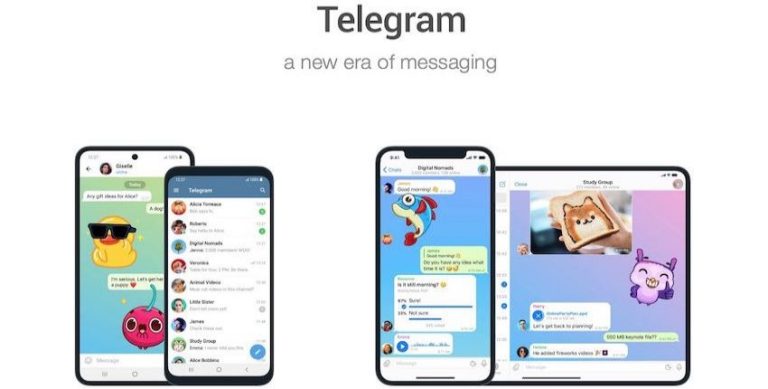Cara Mengganti Password Facebook
Semua situs media sosial tidak lepas dari peretasan. Apalagi Facebook merupakan salah satu sosmed yang paling rentan diretas. Karena itu penting untuk diketahui cara mengganti password facebook agar bisa mengubahnya kapan saja supaya jika ada pihak tertentu yang dicurigai meretas akun, pengguna bisa bertindak cepat untuk mengubah passwordnya.
Mengubah kata sandi facebook secara berkala merupakan salah satu cara mencegah terjadinya peretasan akun dan juga penyadapan akun.
Untungnya, membuat sandi baru sangat mudah dilakukan baik melalui aplikasi facebook di seluler maupun di browser. Pengguna hanya perlu meluangkan beberapa menit saja untuk melakukan perubahan password.
Daftar Isi
Cara Mengganti Password Facebook

Bagi pengguna Facebook, mengganti password adalah suatu keharusan untuk mengamankan akun dari penyalahgunaan. Cara untuk mengganti password (kata sandi) Facebook sendiri bisa dilakukan dengan beberapa metode, diantaranya:
Mengganti Password Facebook dengan Android
Jika kamu pengguna ponsel android, maka cara untuk dapat mengganti dan mengubah password Facebook bisa menggunakan dua macam metode yaitu melalui aplikasi Facebook atau web browser. Simak panduan mudahnya dibawah ini.
1. Via Aplikasi Facebook
Cara Mengganti Password Facebook dengan Aplikasi FB Android:
- Kamu harus punya aplikasi Facebook di android yang kamu pakai saat ini, download dan install aplikasi Facebook melalui Google Play jika belum punya.
- Untuk mengawali proses, buka dan jalankan aplikasi Facebook di ponsel android kamu.
- Login atau Masuk ke FB dengan menggunakan akun Facebook milikmu.
- Setelahnya kamu akan dihadapkan pada beranda aplikasi Facebook.
- Tekan/pencet menu Opsi (icon garis tiga di pojok kanan atas).
- Kemudian scroll kebawah, cari dan temukan Pengaturan & Privasi.
- Pilih Pintasan Privasi.
- Scroll kebawah, cari bagian Keamanan Akun. Pilih Ubah Kata Sandi Anda.
- Masukkan Kata sandi saat ini, Kata sandi baru, dan Tulis ulang kata sandi baru.
- Setelah selesai, tekan tombol Simpan Perubahan.
Kalau kalau dibutuhkan lur, kamu juga bisa kok mengganti email facebook dengan email yang baru, namun pastikan kalian tidak lupa password email supaya bisa melakukan konfirmasi penggantian email facebook.
2. Via Web Browser
Cara Mengganti Password Facebook Melalui Browser Android:
- Buka aplikasi browser di ponsel androidmu, disarankan buka Google Chrome.
- Dibagian address bar, ketikkan dan kunjungi facebook.com
- Login atau Masuk menggunakan akun Facebook kamu. Isikan email dan password akun FBmu untuk Login.
- Setelah login, kamu akan dihadapkan pada beranda Facebook.
- Sama seperti di aplikasi, tekan menu Opsi atau icon strip tiga ≡
- Scroll kebawah, cari dan temukan Pintasan Privasi.
- Scroll kebawah, lalu Masuk ke Keamanan Akun.
- Untuk ganti password FB, tekan opsi Ubah kata sandi Anda.
- Masukkan Kata sandi saat ini, Kata sandi baru, dan Tulis ulang kata sandi baru.
- Setelah selesai, tekan tombol Simpan Perubahan.
Kalau kalian tidak memiliki google chrome, kalian bisa kok menggunakan browser android lain seperti ucBrowser Android, yang mana lebih powerfull dengan fitur adblock nya.
Mengganti Password Facebook dengan iPhone
Jika kamu pengguna iPhone, maka cara mengganti password Facebook dengan menggunakan iPhone pun tak jauh berbeda dengan menggunakan android. Kita bisa pakai aplikasi Facebook atau juga browser Safari. Simak panduan melakukannya berikut ini.
1. Via Aplikasi Facebook
Cara Mengganti Password Facebook dengan Aplikasi FB iPhone:
- Buka kunci layar iPhone kamu untuk mulai menggunakan.
- Untuk mengawali proses, buka aplikasi Facebook di iPhone kamu. Jika belum punya, kamu bisa download & install aplikasi FB di App Store atau langsung klik disini untuk mengarah kesana.
- Setelah dipastikan aplikasi Facebook ada di iPhone kamu, buka saja aplikasi FB tersebut.
- Lalu Login/Masuk dengan akun Facebook milikmu.
- Usai Login, kamu akan langsung diarahkan ke beranda aplikasi Facebook.
- Tekan/pencet menu Opsi (icon garis tiga ≡ di pojok kanan atas).
- Kemudian scroll kebawah, cari dan temukan Pengaturan & Privasi.
- Pilih Pintasan Privasi.
- Scroll kebawah, cari bagian Keamanan Akun. Pilih Ubah Kata Sandi Anda.
- Masukkan Kata sandi saat ini, Kata sandi baru, dan Tulis ulang kata sandi baru.
- Setelah selesai, tekan tombol Simpan Perubahan.
2. Via Web Browser
Cara Mengganti Password Facebook Melalui Browser iPhone:
- Buka dan jalankan aplikasi browser di iPhone kamu, bisa pakai Google Chrome atau Opera Touch.
- Lalu, langsung saja kunjungi situs web www.facebook.com menggunakan browser favoritmu.
- Login atau masuk dengan akun Facebook milikmu. Isikan email beserta password akun FB untuk login.
- Setelah login, kamu akan dihadapkan pada beranda Facebook.
- Sama seperti metode sebelumnya, tekan menu Opsi atau icon strip tiga ≡
- Scroll ke bawah, cari dan temukan Pintasan Privasi.
- Gulir/geser ke bawah, lalu Masuk ke Keamanan Akun.
- Untuk ganti password FB, tekan opsi Ubah kata sandi Anda.
- Masukkan Kata sandi saat ini, Kata sandi baru, dan Tulis ulang kata sandi baru.
- Setelah selesai, tekan tombol Simpan Perubahan.
Mengganti Password Facebook dengan Laptop/PC
Metode selanjutnya adalah diperuntukkan bagi pengguna komputer atau laptop. Cara mengganti atau mengubah kata sandi Facebook menggunakan laptop/PC bisa dilakukan dengan langkah-langkah berikut ini.
- Buka browser di laptop/PC/komputer yang tengah kamu pakai saat ini. Disarankan pakai Google Chrome untuk akses internet cepat.
- Selanjutnya cari kata kunci “FB” di Google atau langsung kunjungi www.facebook.com.
- Isikan email beserta password untuk Login ke akun Facebook kamu terlebih dahulu.
- Setelah masuk, kamu akan dihadapkan langsung pada beranda Facebook.
- Klik icon segitiga kebawah (▼) di pojok kanan atas.
- Kemudian pilih Pengaturan & Privasi.
- Lanjut klik Pintasan Privasi.
- Scroll ke bawah sampai bagian Keamanan Akun.
- Untuk mengganti password FB, pilih dan klik Ubah kata sandi Anda. Sebaiknya gunakan kata sandi yang kuat yang tidak Anda gunakan di tempat lain.
- Masukkan kata sandi FB kamu sekarang pada kolom Saat Ini. Input/masukkan juga kata sandi FB yang baru pada kolom Baru. Lanjut masukkan password FB baru sekali lagi di kolom Ketik ulang yang baru.
- Setelah semua terisi, cek terlebih dahulu dan pastikan kamu telah mengingat ulang kata sandi baru milikmu.
- Akhiri dengan klik tombol Simpan Perubahan.
Selanjutnya, pengguna akan mendapatkan notifikasi bahwa sandi telah berhasil diubah. Terdapat dua pilihan yang ditawarkan yakni “tetap masuk” jika merasa akun pengguna aman-aman saja.
Sementara jika ada pihak lain yang dirasa mengetahui sandi lama, silahkan pilih tinjau perangkat lainnya dan logout dari semua perangkat.
Untuk menjaga akun lebih aman lagi, pengguna bisa menambahkan autentikasi dua faktor di facebook. Nantinya, akan ada kode khusus yang dikirimkan ke nomor pengguna setiap kali Pengguna mengakses Facebook. Hal ini tentu bisa meminimalisir terjadinya peretasan akun.
Nah, Itulah beberapa cara mengganti password facebook yang bisa lakukan untuk menjaga keamanan akun pengguna. Pastikan untuk memahami cara-cara diatas sebelum melakukanya.
Karena jika salah mengisi password, maka pengguna tidak bisa login ke akun facebook. Selamat mencoba dan jangan lupa share/bagikan artikel ini ke teman-teman kamu ya bangs.